В операционной системе Windows существует огромное количество различных ошибок, которые условно можно разделить на две категории: 1-ые – это проблемы, характеризующиеся наличием универсальных решений и имеющие стандартные признаки/причины их возникновения, 2-ые – это проблемы, характеризующиеся отсутствием универсальных решений или если быть точнее, то отсутствием результата от их применения. И именно ко второй категории относится ошибка с названием события «CLR20r3», которая достаточно часто проявляет себя при запуске программного обеспечения на компьютерах с операционной системой Windows. В чём причина её возникновения? Есть ли действенные способы её решения? На ответах на эти и другие вопросы и следует остановиться подробнее далее.

Устранение ошибки CLR20r3 в Windows.
К сожалению, суть (сложность) рассматриваемой ситуации в том, что несмотря на кажущуюся очевидность, первопричина проблемы может носить непредвиденный характер, что достаточно часто приводит к отсутствию результатов стандартного пула рекомендаций. В большинстве своём, как уже было сказано выше, «CLR20r3» появляется в момент запуска или функционирования какого-либо приложения или игры, установленных на компьютер с Windows 7 на борту. Связано её появление с некорректной работой системного компонента под названием «NET Framework», что может характеризоваться как фактическое отсутствие ПО или его повреждение. И в этом и кроется вся «соль», так как для того, чтобы докопаться до истины, может быть недостаточно просто переустановить данный компонент, но попробовать стоит. А это и подводит к поиску возможных решений.
Итак, несмотря на упомянутую принадлежность рассматриваемой ошибки ко второй категории (по личной классификации автора статьи), следует попробовать применить стандартные рекомендации, которые в некоторых случаях всё же позволяют вернуть работоспособность проблемного программного обеспечения. Рекомендации стандартны не только для ошибки «CLR20r3», но и для большинства других проблем, распространённых в операционной системе Windows, а именно:
Следует взять за привычку время от времени тратить несколько минут на проверку операционной системы на целостность важных для её функционирования компонентов. Для этого достаточно сделать следующее:
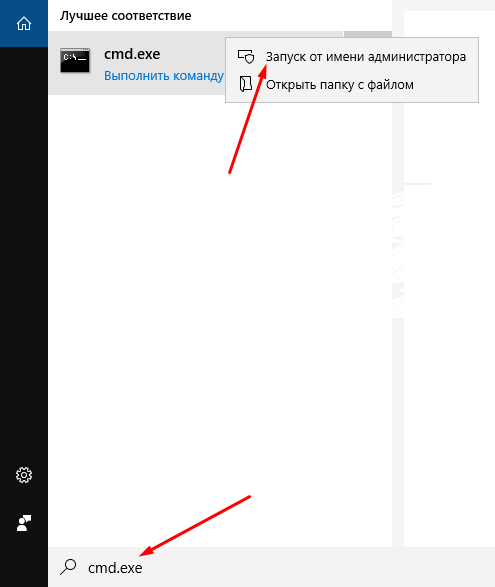
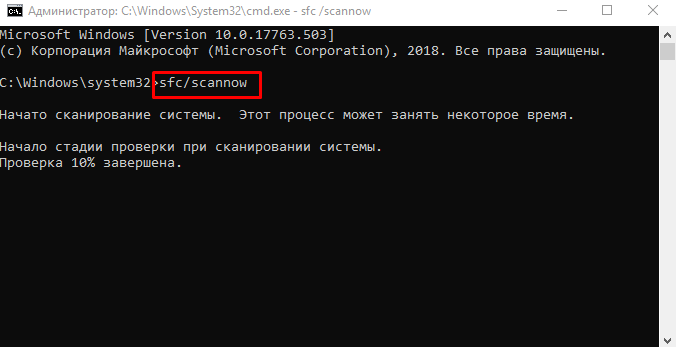
По завершению сканирования и исправления существующих «системных пробелов» утилита предоставит отчёт (логи), где прямо укажет на недостающие компоненты (если таковые имеются). Если утилита самостоятельно справилась с поставленными задачами, необходимо ещё раз проверить работу сбившегося программного обеспечения, если «пробелы» были выделены/найдены, но не исправлены, то следует их исправить в ручном режиме.
Вирусы – это одна из первых причин, которая может привести и к нарушению целостности компонентов, и к повреждению внутренних файлов сбойного ПО. Для проверки воспользуйтесь любым удобным для вас антивирусным программным обеспечением, например, многим известные «Doctor Web Cureit», «Malwarebytes Anti-Malware» или «Kaspersky Virus Removal Tool» подойдут как нельзя лучше. Проведите полное сканирование Windows, а также съёмных носителей, которые получали доступ к компьютеру и могли (даже если косвенно) стать источником или впоследствии переносчиком вирусного ПО.
Для скачивания и ручной установки компонента «NET Framework» следует посетить официальный сайт Microsoft — https://www.microsoft.com/ru-RU/download/details.aspx?id=17851, также обратив внимание для предъявляемые разработчиками требования к используемому компьютеру.
Но перед установкой следует провести некоторые манипуляции для удаления ранее используемой версии компонента: (без учёта версии 3.5, которая доступна только для отключения)
Также стоит отметить, что существует специальная утилита под названием «Microsoft .NET Framework Repair Tool», которая доступна для скачивания — https://www.microsoft.com/en-us/download/details.aspx?id=30135. Она призвана проверить данный компонент на наличие ошибок и помочь их исправить. Если переустановка не помогла (или новая версия у вас и так уже установлена), то обратите пристальное внимание на данную возможность.
Определите примерную дату возникновения рассматриваемой ошибки, основываясь на осуществляемых вами действиях (установка ПО, редактирование реестра, установка обновлений). Для этого:
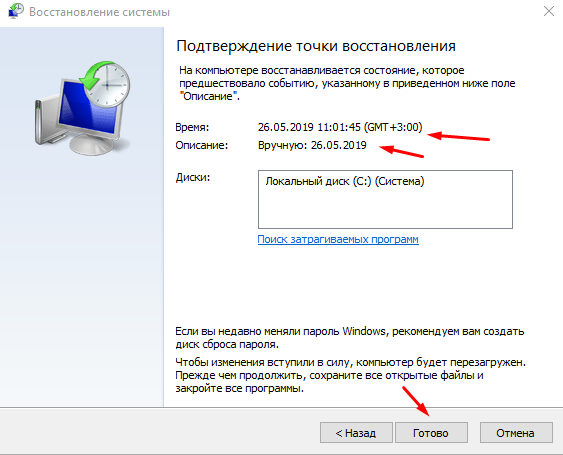
После отката системы (был он успешен или нет) проверьте Windows на готовность установки важных обновлений. Кроме того, будет не лишним провести проверку используемых драйверов программного обеспечения на актуальность.
К сожалению, на этом конкретные, хоть и стандартные рекомендации, заканчиваются, так как если ничего из вышеперечисленного не дало положительных результатов, необходим более детальный поиск сбойного компонента/модуля. При подобном исходе следует воспользоваться иным вариантом:
Это позволит более точно определить возможного виновника.